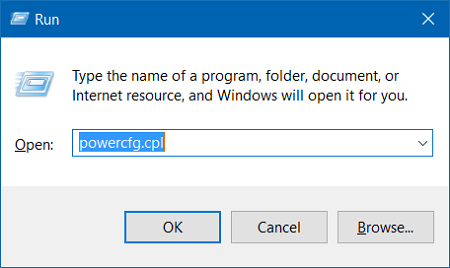Việc Phan Anh huy động được 20 tỉ trong vòng 1 tuần, là số tiền cực lớn, phải công nhận anh tài, đáng khen ngợi. Nhưng anh tiêu sài một đồng là anh vướng vào vòng lao lý. Bởi anh không có hóa đơn chứng từ gì để chứng minh.
CÔNG DÂN GƯƠNG MẪU PHẢI TUÂN THỦ LUẬT PHÁP. NGƯỜI NỔI TIẾNG CẦN PHẢI HIỂU RÕ !!
Thú thật là tôi rất phục tài xoay tiền bạc của MC điển trai Phan Anh. Cơ mà tôi cũng rất lo cho anh nếu như các cơ quan có thẩm quyền lên tiếng.
Nghị định 64/2008/NĐ-CP “về vận động, tiếp nhận, phân phối và sử dụng các nguồn đóng góp tự nguyện hỗ trợ nhân dân khắc phục khó khăn do thiên tai, hoả hoạn, sự cố nghiêm trọng, các bệnh nhân mắc bệnh hiểm nghèo”, được Thủ tướng Chính phủ ký ngày 14/5/2008 đã quy định rất rõ về tổ chức, vận động, tiếp nhận, phân phối và sử dụng tiền, hàng cứu trợ. Không biết anh đã đọc chưa?
Chiểu theo Nghị định này, anh MC Phan anh đã:
1. Vi phạm Điều 4, quy định về “Tổ chức kêu gọi, vận động đóng góp tiền, hàng cứu trợ”. Theo quy định, anh Phan Anh, với tư cách là cá nhân không được phép kêu gọi vận động tiền cứu trợ, cho dù cái tâm của anh rất tốt.
2. Vi phạm Điều 5, quy định về “Các tổ chức, đơn vị được tiếp nhận và phân phối tiền, hàng cứu trợ”. Theo 4 nội dung của điều này thì anh Phan Anh cũng không được phép tiếp nhận. Điều này quy định rõ: “Ngoài các tổ chức, đơn vị nêu trên, không một tổ chức, đơn vị, cá nhân nào được quyền tổ chức tiếp nhận tiền, hàng cứu trợ”.
3. Vi phạm Điều 6 về “Thành lập Ban Vận động và tiếp nhận tiền, hàng cứu trợ”. Lẽ ra, anh Phan Anh phải đọc Nghị định 148/2007/NĐ-CP để thành lập quỹ xã hội, quỹ từ thiện, nhưng anh không làm thế. Anh làm một mình với tài khoản cá nhân là sai quy định của pháp luật.
4. Vi phạm Điều 8, quy định về “nhiệm vụ của Ban Vận động và tiếp nhận tiền, hàng cứu trợ”. Nếu anh được phép huy động, tiếp nhận tiền, hàng cứu trợ thì anh phải phối hợp với chính quyền địa phương nơi anh cư trú, nhưng anh đã không làm thế.
5. Anh Phan Anh cũng vi phạm khoản 1 và khoản 3 quy định về mở tài khoản để tiếp nhận nhận tiền, hàng cứu trợ, cung cấp các dịch vụ cứu trợ, được quy định tại điều 9 và điều 16 của Nghị định này. Lẽ ra anh nên mở tài khoản cứu trợ tại Kho bạc Nhà nước mới đúng.
6. Phan Anh vi phạm điểm C, khoản 1, điều 11 về “Sử dụng nguồn đóng góp tiền, hàng cứu trợ khắc phục hậu quả thiên tai, hỏa hoạn, sự cố nghiêm trọng”, theo đó UBMTTQ mới là người chủ trì việc phân phối. Việc anh tự ý vác loa đi phân phối mà không thông qua đơn vị chủ trì là hành động thiếu khôn ngoan.
Nói gì thì nói, công dân gương mẫu là phải tuân thủ luật pháp. Người nổi tiếng lềnh phềnh như anh cần phải hiểu rõ điều đó. Việc anh huy động được 20 tỉ trong vòng 1 tuần, là số tiền cực lớn, phải công nhận anh tài, tôi khen. Nhưng anh tiêu sai một đồng là anh vướng vòng lao lý. Tôi cá là anh không có hóa đơn gì sất, nên cơ hội anh nhìn thấy mảnh giấy triệu tập của công an là rất gần.
Anh Nguyễn Quang, hiện giờ là công dân Anh Quốc cho rằng, Phan Anh không đăng ký tài khoản từ thiện (miễn thuế) tại Kho bạc Nhà nước thì 20 tỉ đồng chảy vào đó sẽ bị pháp luật coi là thu nhập bất thường, và vì là thu nhập bất thường nên pháp luật quy định anh phải đóng thuế 10%, tức tương đương 2 tỉ ông cụ. Ấy là chưa kể đến nguồn tiền chảy vào tài khoản từ đâu. Nếu từ tổ chức khủng bố Việt Tân, hoặc tổ chức tội phạm nào khác (rửa tiền) thì anh coi như xong đời.
Thành viên trong các tổ chức phản động chống chính quyền cổ súy, phong MC Phan Anh thành tân Thủ tướng Việt Nam. Liệu bạn nghĩ chuyện có bình thường nữa không?
Dễ hiểu tại sao tổ chức khủng bố Việt Tân ra sức bảo vệ MC Phan Anh?
Vâng, đó là sự đồng hành thưa các bạn!
Danh sách các Giáo phận thiên chúa mà MC Phan Anh chuyển tiền vào với danh nghĩa “chia sẻ trách nhiệm”
Nhưng thôi, chuyện liên quan đến nhận tiền từ các tổ chức phi chính phủ (NGOs), tổ chức khủng bố Việt Tân để nói sau. Ngay bây giờ, đừng nghe bọn cơ hội chính trị phản động tung hô và phong thánh. Hãy mở to mắt mà đọc Nghị định 64/2008 và Nghị định 148/2007 đi. Địa chỉ đường link dưới đây:
http://thuvienphapluat.vn/van-ban/Van-hoa-Xa-hoi/Nghi-dinh-148-2007-ND-CP-to-chuc-hoat-dong-quy-xa-hoi-quy-tu-thien-56107.aspx
http://thuvienphapluat.vn/van-ban/The-thao-Y-te/Nghi-dinh-64-2008-ND-CP-van-dong-tiep-nhan-phan-phoi-su-dung-nguon-dong-gop-tu-nguyen-ho-tro-nhan-dan-khac-phuc-kho-khan-do-thien-tai-hoa-hoan-65930.aspx
NOTE:
- PHÁP LUẬT LÀ TỐI THƯỢNG, BAN HÀNH ĐỂ ĐIỀU CHỈNH TẤT CẢ MỐI QUAN HỆ PHÁT SINH TRONG XÃ HỘI VÀ SẼ KHÔNG LOẠI TRỪ MỘT AI, KỂ CẢ PHAN ANH
- NẾU THẤY NHỘT VUI LÒNG COMMENT PHÍA DƯỚI
Nguồn : vntb